Hoy en día, tenemos cientos de aplicaciones de descarga de videos para PC. Incluso si no quiere depender de ninguna aplicación de terceros, puede usar programas de descarga de videos en línea para descargar sus videos favoritos.
Si bien es fácil descargar videos de Internet, es posible que los usuarios aún deseen ejecutar aplicaciones específicas de descarga de videos de Android en su PC.
Recientemente, recibimos varios mensajes de nuestros usuarios preguntando cómo ejecutar la aplicación VidMate en una PC. Por lo tanto, hemos escrito este artículo para ellos.
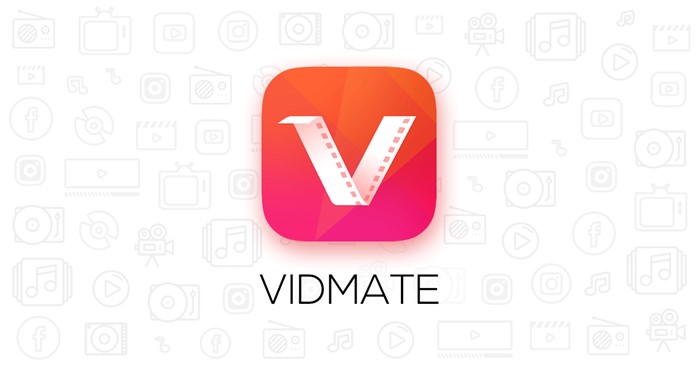
¿Qué es Vidmate?
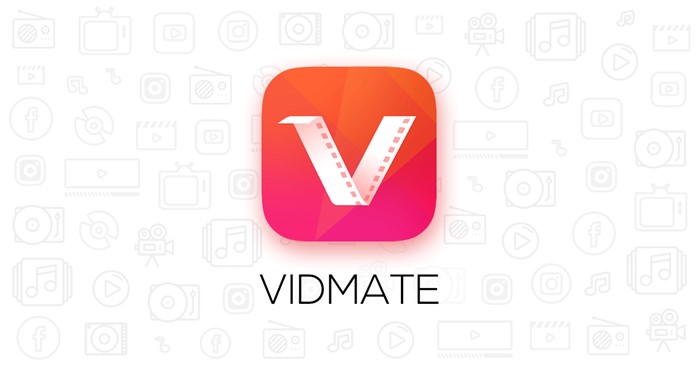
Vidmate solía ser una aplicación de Android muy popular, pero dado que facilitaba la descarga gratuita de videos de sitios web, fue eliminada de Google Play Store.
Cuando estaba disponible en Google Play Store, solía tener millones de descargas. VidMate solía ser único en su clase y permitía a los usuarios descargar videos de todos los principales sitios de alojamiento de videos.
Vidmate todavía está disponible hoy, pero debe descargarlo de las tiendas de aplicaciones de terceros. La aplicación permitía a los usuarios descargar videos de Dailymotion, Instagram, YouTube, Facebook y casi todos los demás sitios de alojamiento de videos.
La aplicación admite más de 1000 sitios y puede descargar vídeo, audio o ambos. Además de estas, algunas otras características que hicieron popular a VidMate son el reproductor de video flotante, la interfaz fluida, la capacidad de elegir la calidad del video antes de descargarlo, etc.
¿Vidmate está disponible para PC?
VidMate es una aplicación móvil exclusiva diseñada para ejecutarse solo en teléfonos inteligentes Android. A partir de ahora, NO hay una aplicación Vidmate oficial disponible para PC.
Sin embargo, lo bueno es que los usuarios de Windows aún pueden ejecutar la aplicación Vidmate en sus PC usando emuladores. A continuación, discutimos cómo ejecutar Vidmate en la PC.
Descargar la última versión de Vidmate para PC
Como se indicó anteriormente, no hay una aplicación Vidmate disponible para sistemas operativos de escritorio como Windows, Linux o macOS.
Si desea ejecutar Vidmate en su PC, debe depender de los emuladores de Android, o si usa Windows 11, puede usar WSA.
¿Cómo instalar Vidmate en PC?
BlueStacks es el emulador de Android que usará necesita instalar Vidmate en su PC. El emulador de Android le permite ejecutar aplicaciones y juegos móviles en una PC; por lo tanto, también puede usarlo para ejecutar Vidmate. Esto es lo que debe hacer.
1. En primer lugar, descargue e instale el emulador de BlueStacks en su PC.
2. Una vez instalado, descargue el archivo Vidmate Apk en su computadora. Puede descargar la aplicación desde sitios de terceros como Apkpure.
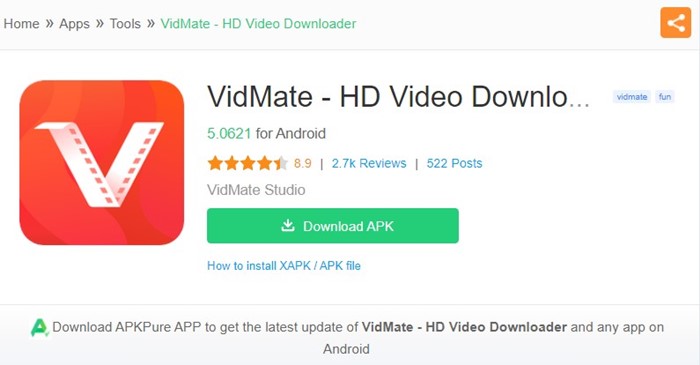
3. Una vez descargado, arrastrar y soltar el archivo apk de Vidmate en el emulador BlueStacks.
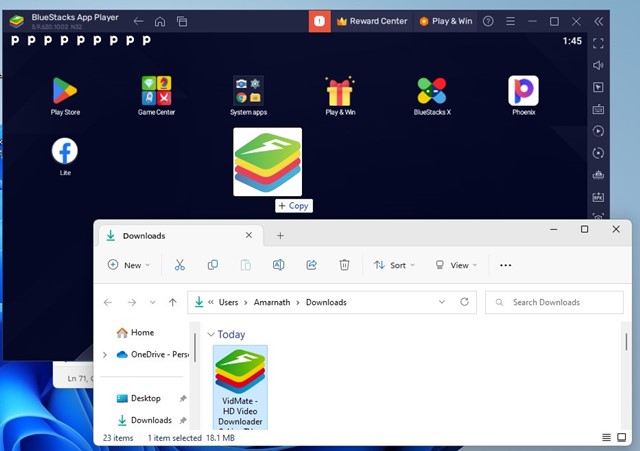
4. Esto instalará la aplicación móvil Vidmate en su BlueStacks.
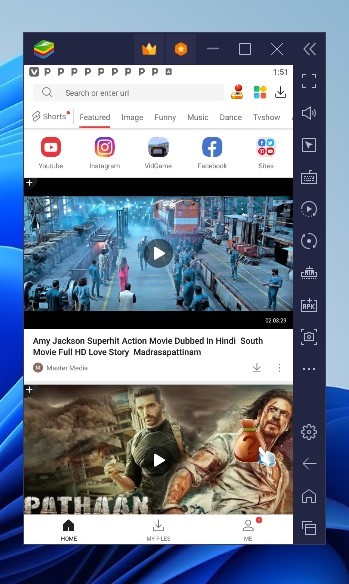
¡Eso es todo! Ahora, cada vez que desee ejecutar Vidmate en su PC, abra BlueStacks e inicie la aplicación Vidmate.
Descargue Vidmate para PC sin BlueStacks
Si no son amigables con el emulador BlueStacks, también puede usar otros emuladores de Android. A continuación, enumeramos algunos de los mejores emuladores de Android para ejecutar Vidmate en PC.
1. LDPlayer
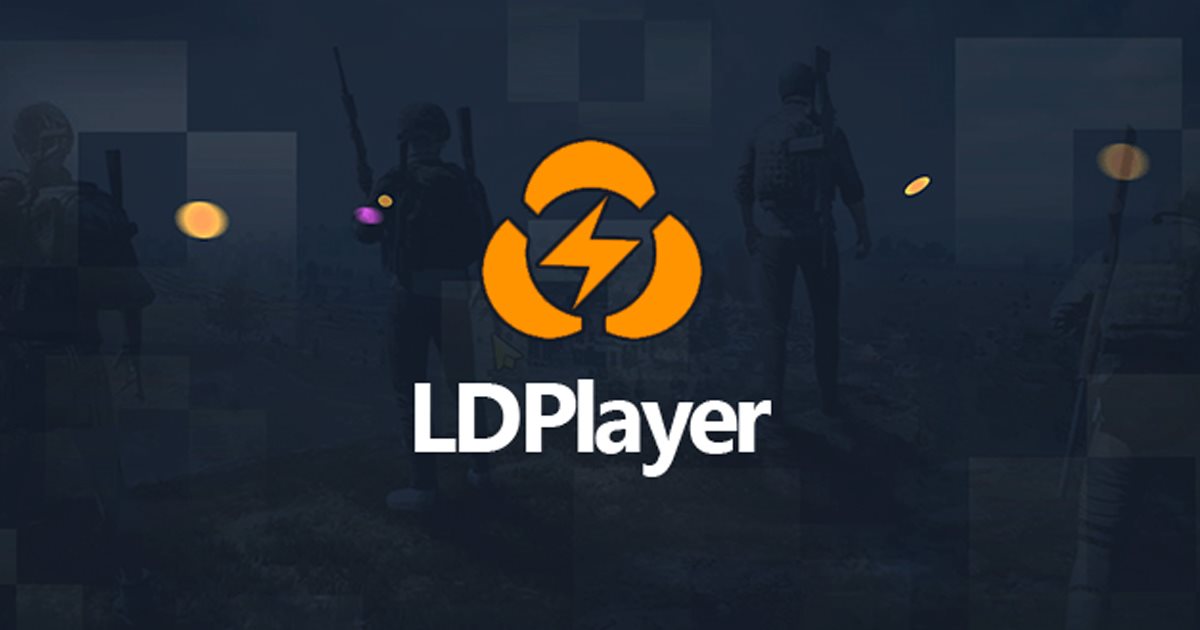
LDPlayer es posiblemente la mejor alternativa de BlueStacks que puede usar para ejecutar cualquier aplicación móvil y juego en su PC. Este es más rápido que BlueStacks y viene con más conjuntos de funciones.
Con LDPlayer, puede ejecutar fácilmente la aplicación Vidmate en su PC. Para eso, debe descargar la aplicación móvil Vidmate en su PC y arrastrarla a LDPlayer. Esto instalará la aplicación en poco tiempo.
2. Memu
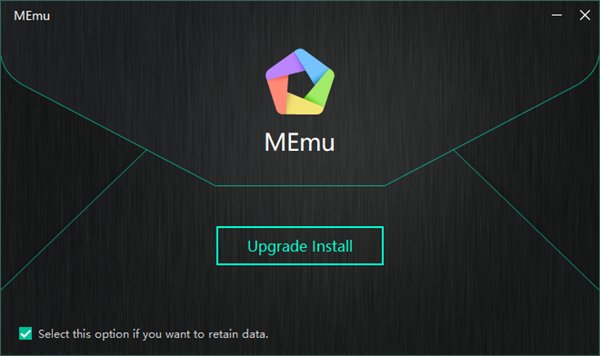
Puede que Memu o Memu Play no sean un emulador muy popular, pero es lo suficientemente bueno para emular aplicaciones móviles en PC No espere funciones como LDPlayer o BlueStacks con este, ya que está diseñado para ejecutarse en sistemas de gama baja a media.
Si hablamos de compatibilidad, MEmu Play es totalmente compatible con todas las principales aplicaciones de Android y juegos, incluido Vidmate. También tiene una función de aceleración de hardware que aumenta considerablemente el rendimiento de las aplicaciones y juegos móviles en su PC.
3. Jugador de Nox
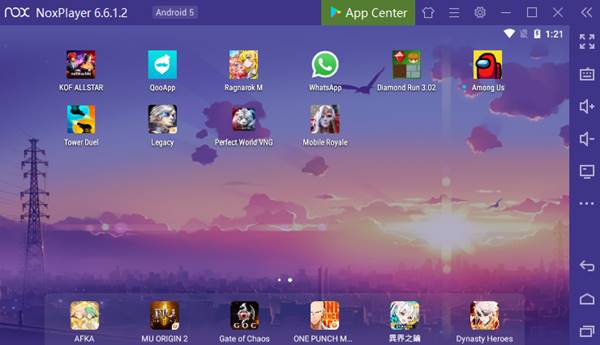
NoxPlayer o Nox App Player son otros de los mejores emuladores de Android de la lista que puedes usar en lugar de BlueStacks. El emulador se ha optimizado para brindarle una experiencia de juego más fluida y un rendimiento de primer nivel.
Si bien Nox Player está diseñado para ejecutar juegos móviles en una PC, puede ejecutar aplicaciones como Vidmate. En general, Nox Player es uno de los mejores emuladores de Android para Windows que puede usar actualmente.
Descargue Vidmate para PC sin emulador
Si tiene Windows 11, es posible que conozca la compatibilidad del sistema operativo con el Subsistema de Windows para Android (WSA). Le permite ejecutar aplicaciones y juegos de Android en Windows 11 sin ningún emulador.
Sin embargo, el problema es que solo puede descargar aplicaciones de la tienda de aplicaciones de Amazon y Vidmate no está disponible allí. Si puede descargar la aplicación en Windows 11, puede ejecutar Vidmate en su PC sin ningún emulador.
Así de fácil es descargar e instalar Vidmate en la PC. Si necesita más ayuda para descargar Vidmate en Windows, infórmenos en los comentarios. Además, si el artículo te ayudó, asegúrate de compartirlo con tus amigos.

